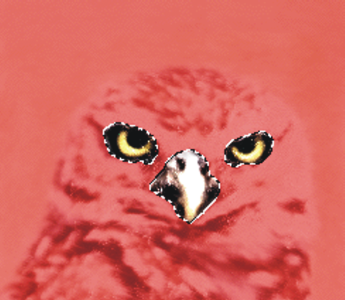Enregistrement des sélections sous forme de composantes alpha
La création de composantes alpha vous permet de stocker plusieurs sélections dans un même document. Une composante alpha est une zone qui stocke temporairement des sélections tracées et bitmap. Pour réutiliser une sélection dans d’autres documents, vous pouvez la stocker dans le Portfolio de sélection. Il est important de noter que le Portfolio de sélection ne stocke que les sélections tracées. Pour plus d’informations, voir la rubrique Utilisation du Portfolio de sélection.
Vous pouvez créer une composante alpha à partir de la sélection actuelle afin d’en copier les zones modifiables et protégées. Vous pouvez également combiner une nouvelle sélection avec une sélection stockée précédemment dans une composante alpha. Pour réactiver une sélection précédemment enregistrée en tant que composante alpha, il vous suffit de la charger dans l’image. Le chargement d’une sélection permet de la réactiver dans la zone de travail, où vos effets de peinture et d’image sont contrôlés.
Combinaison de sélections lors de l’enregistrement ou du chargement de composantes alpha
Lorsque vous enregistrez ou chargez des composantes alpha, vous avez la possibilité de combiner la sélection actuelle à une composante alpha existante par le biais d’un ajout, d’une suppression ou d’un croisement avec la sélection. L’ajout à une sélection permet de l’associer à la composante existante. Le retrait d’une sélection permet de l’ôter de la composante existante. Quant à l’intersection d’une sélection, elle permet d’inclure uniquement les parties communes à la sélection et à la composante existante.
Dans l’image de la chouette ci-après, l’artiste a créé et enregistré une sélection pour chaque zone qu’elle souhaitait affiner séparément, à savoir les yeux, le bec et le contour. Or, pour que les sélections soient distinctes dans les images ci-après, il fallait les enregistrer, c’est-à-dire créer des composantes, puis les recharger et les afficher sous forme de surcouches rouges. Pour plus d’informations, reportez-vous à la section Pour afficher ou masquer une composante.
Les images suivantes montrent la création étape par étape d’une sélection de face précise qui exclut le bec et les yeux. L’objectif de cette sélection précise est de contrôler les coups de pinceau et de contraindre les effets.
Pour enregistrer une sélection dans une nouvelle composante alpha
Les composantes alpha étant de type bitmap, les sélections tracées sont enregistrées sous forme de sélection bitmap.
En l’absence de nom, la nouvelle composante est nommée séquentiellement par rapport à la composante précédente : Alpha 1, Alpha 2 et ainsi de suite.
Vous avez également la possibilité d’enregistrer une sélection dans une composante en cliquant sur le bouton Enregistrer comme composante dans le panneau Composantes.
Pour combiner une sélection avec une composante alpha existante
Vous avez également la possibilité d’enregistrer une sélection dans une composante en cliquant sur le bouton Enregistrer comme composante dans le panneau Composantes.
Pour charger une sélection à partir d’une composante alpha
Vous avez également la possibilité de charger une sélection à partir d’une composante alpha en cliquant sur le bouton Ouvrir la composante comme sélection dans le panneau Composantes.